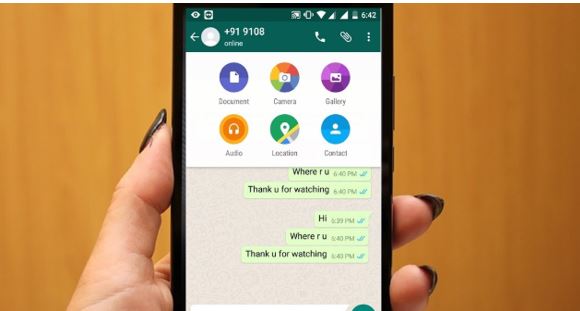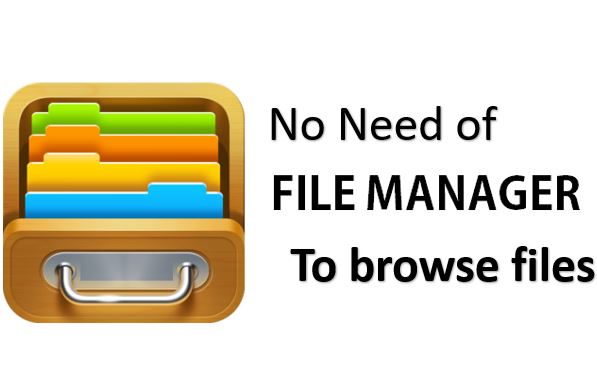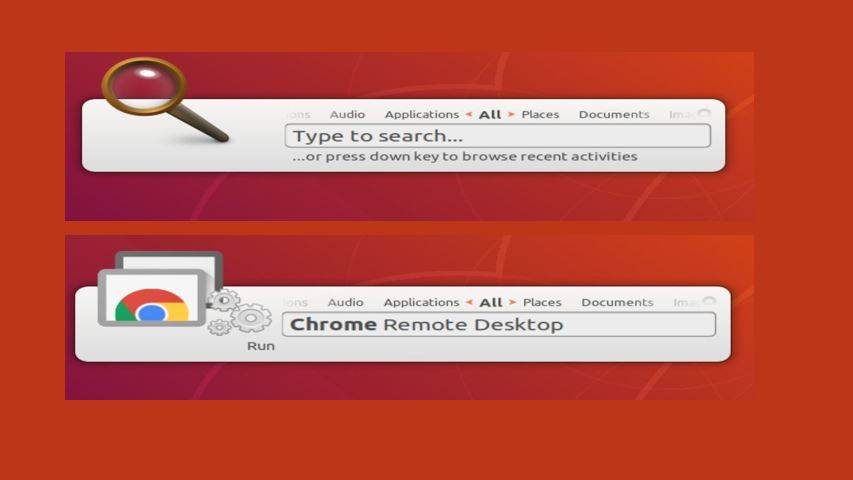デフォルトでは、Ubuntu ターミナルは透明ではなく、通常は黒またはマゼンタの背景色が付いています。 Ubuntu Linux ターミナル ウィンドウの透明度は、目の快適さのレベルに合わせて簡単に増減でき、モダンな外観も表示できます。完全な Ubuntu Linux の透明ウィンドウには、ヘッダー メニューと境界線のみが表示されます。このチュートリアルでは、ターミナルの透明度を作成または変更する方法を説明します。
こちらもご覧ください:Ubuntu Linuxターミナルウィンドウの背景とテキストの色を変更する方法
Ubuntu ターミナル ウィンドウを透明にするためのステップバイステップ チュートリアル
このチュートリアルでは、Ubuntu 17.04 オペレーティング システムを使用しています。
ステップ 1:Ubuntuターミナルを実行します。ショートカットキーを使用できます。Ctrl+Alt+T。
ステップ 2:Ubuntu ターミナルが起動したら、ターミナル内で右クリックし、「プロファイル」->「プロファイル設定」。
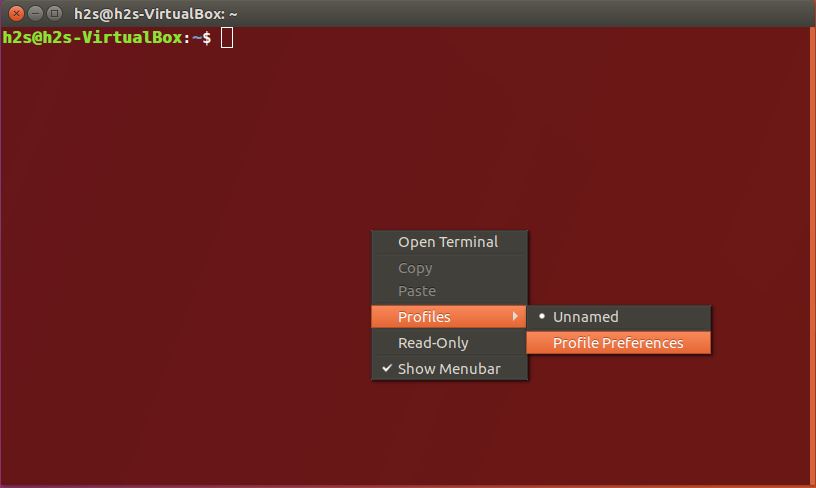
ステップ 3:今ではプロファイルの編集ウィンドウが開くので、「色」タブを選択します。 Ubuntuターミナルウィンドウの透明度を変更するには、まず「」オプションのチェックを外します。システム テーマの透明性を使用します。」
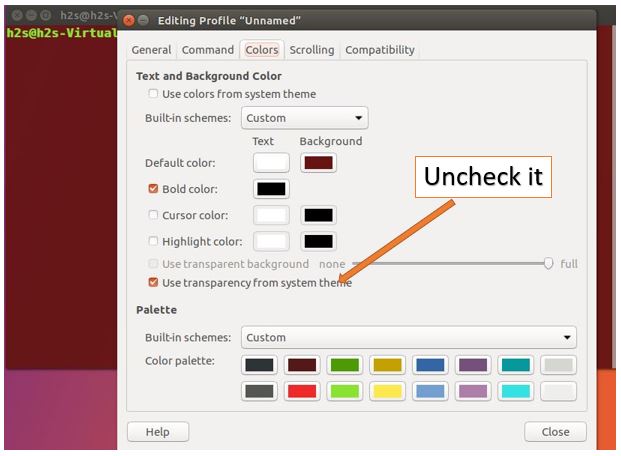
ステップ 4:オプションを選択します。透明な背景を使用してください」スライダーを使用して、Ubuntu Linux ターミナルの透明度を増減します。参考までに、以下のスクリーンショットをご覧ください。
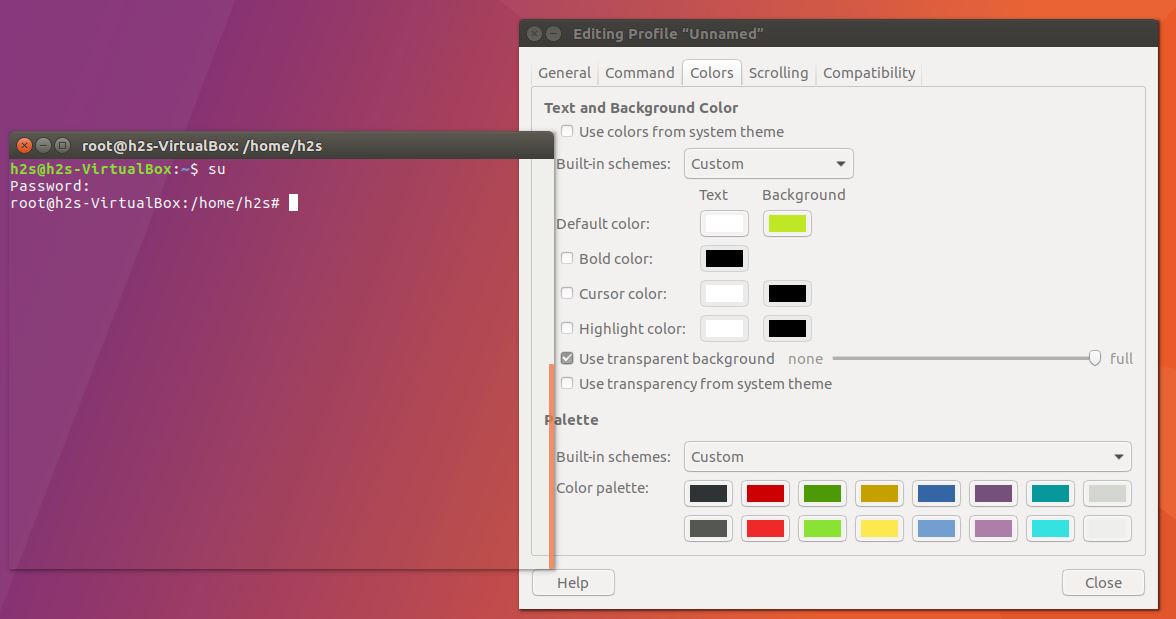
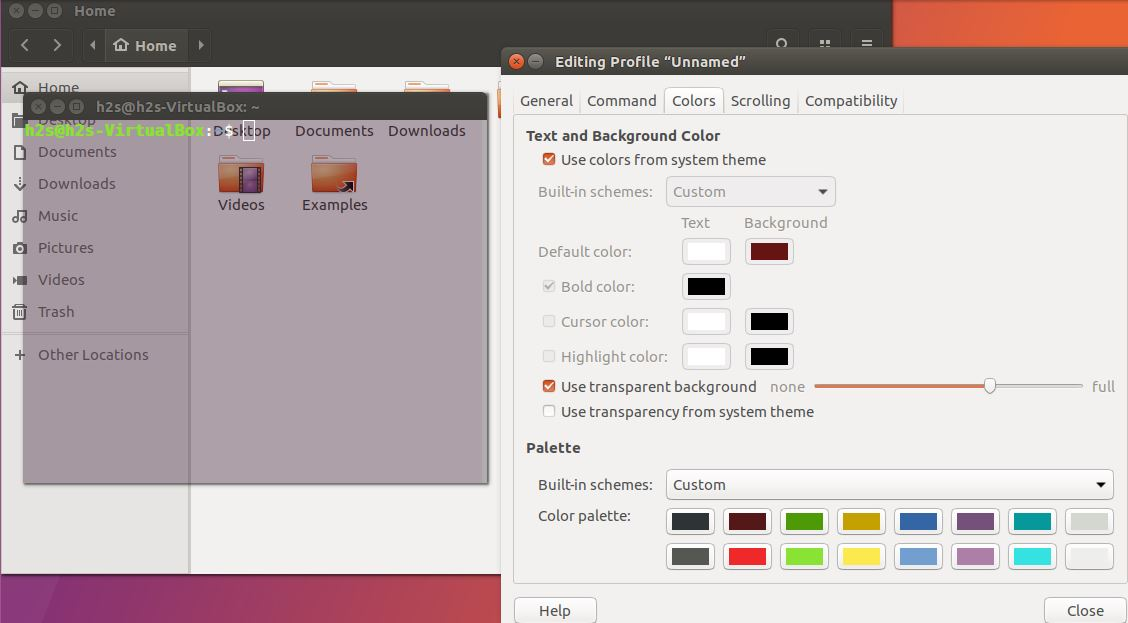
ご不明な点やご不明な点がございましたら、お知らせください。